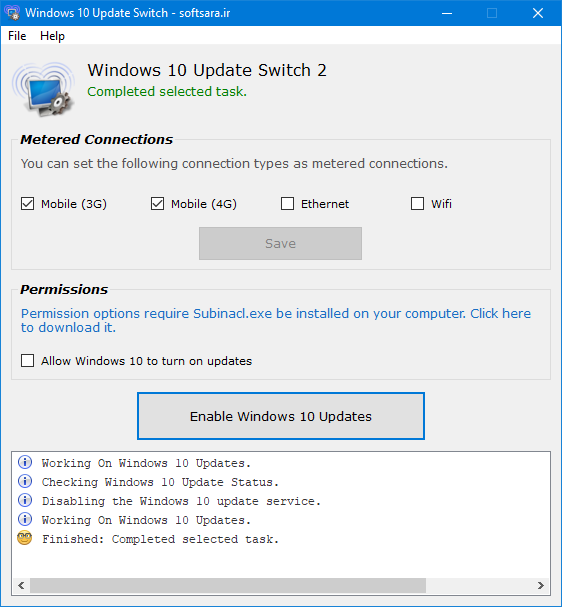Windows 10 Update Switch v2.0.0.569 x86 x64
غیر فعال کردن سرویس آپدیت ویندوز ۱۰
Windows 10 Update Switch ابزاری ساده و کاربردی است که امکان غیر فعال کردن سرویس آپدیت ویندوز ۱۰ به منظور جلوگیری از بروزرسانی خودکار آن را با یک کلیک ساده به شما میدهد. ظاهرا مایکروسافت مصمم است که ویندوز ۱۰ بر روی کامپیوتر تمام کاربران بروز باشد. به همین دلیل تمام گزینهها موجود در بخش تنظیمات، برای غیرفعال کردن بروزرسانی ویندوز ۱۰ را حذف کرده است.
البته معمولا تمام تنظیمات ویندوز، سوئیچهایی در Group Policy و Regedit دارند. اما انجام تنظیمات از طریق رجیستری یا بخش سیاستهای امنیتی میتواند مشکلساز و زمانبر باشد. از طرف دیگر این قابلیت نیز در بروزرسانیهای اخیر ویندوز ۱۰ ظاهرا حذف شده است!
غیر فعال کردن سرویس آپدیت ویندوز
سازوکار Windows 10 Update Switch این است که سرویس Windows Update را به صورت کامل متوقف و غیر فعال میکند. به این ترتیب این سرویس نمیتواند وظیفه خود که چک کردن بروزرسانیهای جدید و آپدیت ویندوز است را انجام دهد. هرگاه هم نیاز به بروزرسانی دارید میتوانید با یک کلیک این سرویس را مجددا راهاندازی و ویندوزتان را آپدیت کنید.
البته این راه حل نیز ممکن است دائمی نباشد. زیرا ویندوز ۱۰ در شرایط خاص اقدام به بازیابی سرویس آپدیت به صورت خودکار میکند!
استفاده از قابلیت Metered Connection
Metered Connection قابلیت ویژهای در ویندوز ۱۰ است که اولین بار در ویندوز ۸ به بخش تنظیمات ویندوز اضافه شد. این قابلیت به کاربران اجازه میدهد آپدیتهای روزانه و ماهانه و بستههای امنیتی که به صورت دورهای (هفتگی) توسط ویندوز دانلود میشوند را مسدود نمایند! یعنی با فعال کردن این قابلیت افراد میتوانند جلوی دانلودهای خودکار و اتوماتیک سیستم عامل را بگیرند.
در حال حاضر Windows 10 تنها امکان تنظیم اتصالات Wi-Fi را به صورت Metered به شما میدهد. برای قرار دادن اتصال Wi-Fi بر روی وضعیت Metered به صورت دستی (بدون استفاده از این نرم افزار)، کافیست به Wi-Fi settings در بخش تنظیمات ویندوز مراجعه کرده و در بخش Advanced Options سوئیچ Set as metered connections را روشن کنید.
این در حالی است که کاربران از اتصالات دیگری نظیر Ethernet و Mobile (3G/4G) نیز استفاده میکنند. به این ترتیب با قرار دادن اتصالهای موجود بر روی Metered میتوانید از آپدیت ویندوز ۱۰ و یا حداقل دریافت بروزرسانیهای مرتبط با آن جلوگیری کنید.
مزیت این نرم افزار این است که اگر از چند شیوه اتصال به اینترنت استفاده میکنید، میتوانید قابلیت بروزرسانی ویندوز ۱۰ را برای برخی از اتصالات فعال (سرویس اینترنت پر سرعت) یا غیر فعال (سرویس ضعیفتر) کنید.
به همین دلیل میتوانید از راهکارهای پیشنهادی تنظیم نوع اتصال نیز استفاده کنید.
- windows 10 update switch off1
- برنامه Windows 10 Update Switch1
- بستن سرویس آپدیت ویندوز 103
- بستن کامل آپدیت ویندوز 103
- جلوگیری از بروزرسانی ویندوز 103
- حذف آپدیت ویندوز 102
- دانلود Windows 10 Update Switch1
- دانلود نرم افزار Windows 10 Update Switch1
- غیر فعال سازی آپدیت ویندوز 102
- نرم افزار Windows 10 Update Switch1
- ویندوز 10 آپدیت سوئیچ1
- چگونه آپدیت ویندوز 10 را غیر فعال کنیم2
دانلود از وب سایت تولید کننده
دانلود ویرایش پرتابل با حجم 1 مگابایت
دانلود از وب سایت تولید کننده
مراحل دانلود و نصب نرم افزارهای موجود در سافت سرا بسیار ساده
است.
برای دانلود نرم افزار یا ابزار مورد نظر کافیست بر
روی لینک (یا لینکهای) مربوط به آن کلیک کنید تا عملیات دانلود
فایل (ها) انجام شود.
در صورتی که در دانلود فایلها با
مشکلی مواجه شدید، بخش رفع
اشکال/گزارش خرابی لینک را مشاهده کنید.
نرم افزارهای موجود، بسته به حجمشان ممکن است در یک یا چند پارت ارائه شوند. در نرم افزارهایی که دارای چند پارت هستند باید تمام پارتهای موجود را دانلود کنید. البته ممکن است در برخی نرم افزارها احتیاج به دانلود تمام لینکها نباشد. مثلا اگر سیستم شما 64 بیتی است و نرم افزاری دارای دو ویرایش 32 و 64 بیت است، کافیست تنها پارتهای مربوط به ویرایش 64 بیتی را دانلود کنید. همچنین برخی نرم افزارها دارای اضافات و پلاگینهایی هستند که دانلود آنها نیز اختیاری است.
پس از دانلود یک نرم افزار، کافیست محتویات آن را توسط نرم
افزار WinRAR یا یک فشرده سازی دیگر که از فرمت RAR پشتیبانی می
کند، بر روی سیستم خود استخراج کنید. برای این منظور بر روی
اولین پارت کلیک راست و گزینه ی Extract Here را انتخاب کنید، در
این صورت تمام پارتهای موجود به صورت یکپارچه بر روی سیستم شما
استخراج می شوند.
در انتهای نام پارت اول نرم افزارهایی که
در چند پارت فشرده شده اند عبارت part1 یا part01 قرار دارد.
در صورتی که نرم افزاری تنها یک پارت دارد نیز به همین ترتیب بر
روی آن راست کلیک و گزینه ی Extract Here را انتخاب کنید.
فایلهای دانلود شده از سافت سرا دارای هیچ فایل اضافی یا
تبلیغاتی خاصی نیستند، از اینرو برای استخراج فایل دانلود شده،
با خیال آسوده بر روی فایل مورد نظر کلیک راست و گزینه ی Extract
Here را انتخاب کنید.
در این صورت نرم افزار و فایلهای
مربوط به آن (مانند سریال، راهنما و ...) در پوشه ای به صورت
مرتب استخراج خواهند شد.
فایلهای دانلود شده از سافت سرا برای استخراج نیازمند پسوورد می
باشند. پسوورد تمام فایلهای دانلود شده از سافت سرا softsara.ir
است.
بروز پیغام خطا پس از درج پسوورد (یا در طول استخراج
فایلها) دلایل مختلفی می تواند داشته باشد.
اگر پسوورد را
کپی (Copy & Paste) می کنید، به احتمال زیاد این مشکل وجود
خواهد داشت. زیرا معمولا هنگام کپی پسوورد از سایت یک کارکتر
فاصله در ابتدا یا انتهای آن ایجاد می شود. در صورتی که پسوورد
را تایپ می کنید، به کوچک بودن حروف و انگلیسی بودن صفحه کلید
توجه کنید.
برای اطلاعات بیشتر اینجا کلیک کنید.